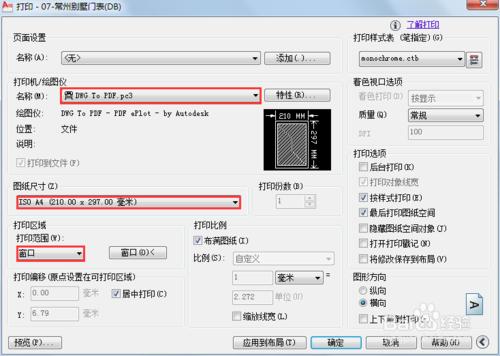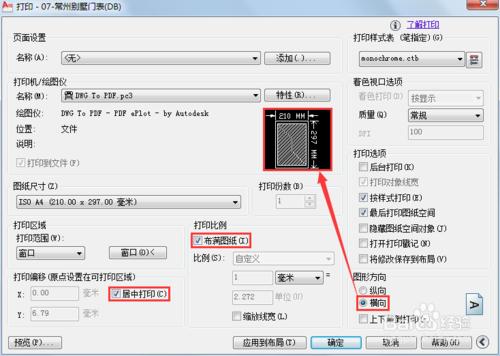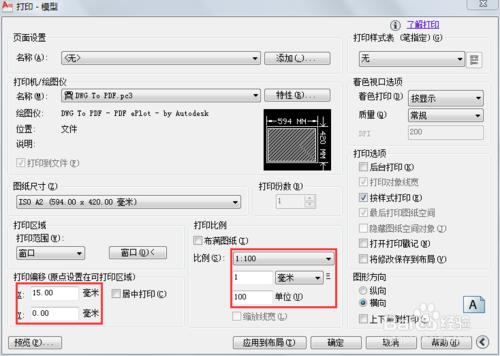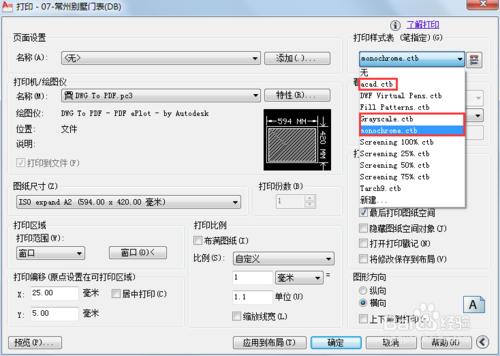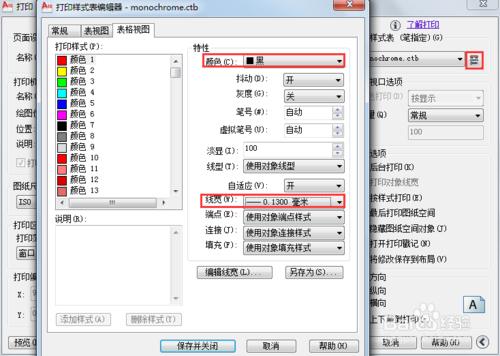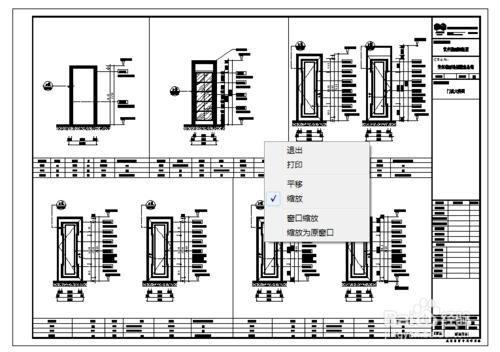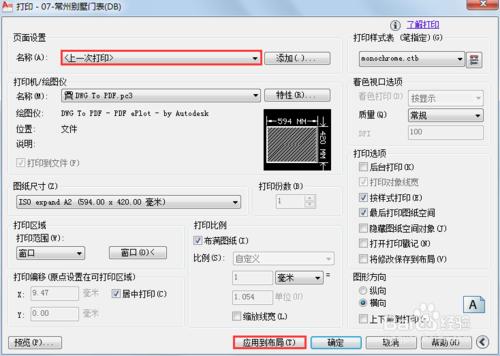在CAD圖紙繪製完畢正式出圖前,通常會先在印表機上列印小圖進行檢查、核對,合適後再到繪圖儀上正式打印出圖,本篇結合這兩種列印的操作過程介紹CAD圖紙的列印設定以及應用。
工具/原料
AutoCAD繪圖軟體,例中版本2010
方法/步驟
命令列輸入plot或print或按Ctrl+P開啟對話方塊進行列印設定。
在“印表機/繪圖儀”裡選擇本地或網路印表機,可以在連線裝置的情況下直接列印,也可以勾選“列印到檔案”以後列印。
在“列印尺寸”裡選擇圖紙紙張的尺寸,通常印表機提供的可選尺寸為A4和A3,列印小圖時以能看清楚為原則選擇,當用A3仍看不清楚時可以分割槽域區域性列印。繪圖儀提供的可選尺寸則從A4到A0以及加長,用於最終出圖時按需選擇。
在“列印範圍”內選擇”視窗“方式,通過在圖中拉窗框選的方式確定列印區域相比其他幾種方式要更為直觀和方便。
列印小圖時,為了能看清楚,我們勾選”居中列印“和”充滿圖紙“,同時結合預覽圖選擇橫向或豎向布圖,目的是使列印內容儘量充滿紙張。
這裡需要注意的是,右側包含“圖形方向”在內的面板是通過右下箭頭狀的“更多/更少選項”圖示的切換來展開/收縮的,不注意時往往容易忽略。
在繪圖儀出圖時,需要按照最終的出圖比例列印,這時不能勾選”居中列印“和”充滿圖紙“,需要自定義比例並輸入具體數值,如下圖中1毫米對應100圖形單位就是列印比例為1:100。
通過“列印偏移”裡對原點的偏移設定可以讓列印內容在紙張上更為居中。
列印樣式表設定列印物件的顏色、線寬以及線型等列印特性。
列印小圖時,可以直接選擇CAD預設的“acad.ctb”樣式進行彩色列印,或者選擇”monochrome.ctb"樣式進行黑白列印。
注意不要誤選”Grayscale.ctb"樣式,這種樣式按照物件顏色的灰度等級打印出灰色線條圖紙,整圖淡色會顯得模糊而看不清楚。
通常最終的圖紙都是黑白列印,並且按照行業習慣針對一些顏色設定不同的線寬,可以通過“編輯”當前的樣式表或者新建樣式表設定並儲存常用的樣式設定。
在樣式表編輯器中,通常的習慣是將1~255色號的顏色統一設定為黑色,再對一部分常用色號分別設定線寬,例如將1號色(紅色)的線寬設為0.13,2號色(黃色)的線寬設為0.25等。
通過“預覽”可以檢視將要列印的效果,預覽中通過縮放和平移觀察顏色、線寬以及其他細節是否合適。預覽無誤後,通過“確定”列印圖紙。
可以將當前設定“應用到佈局”以便在後續列印中繼續使用,或者在後續列印時在頁面設定中選擇“上一次列印”避免重複設定,每次列印時僅需要窗選要列印的區域即可。
注意事項
本文由築易原創提供,今後有可能進一步補充、完善。
更多CAD繪圖相關經驗可至右上 築易 處查閱。